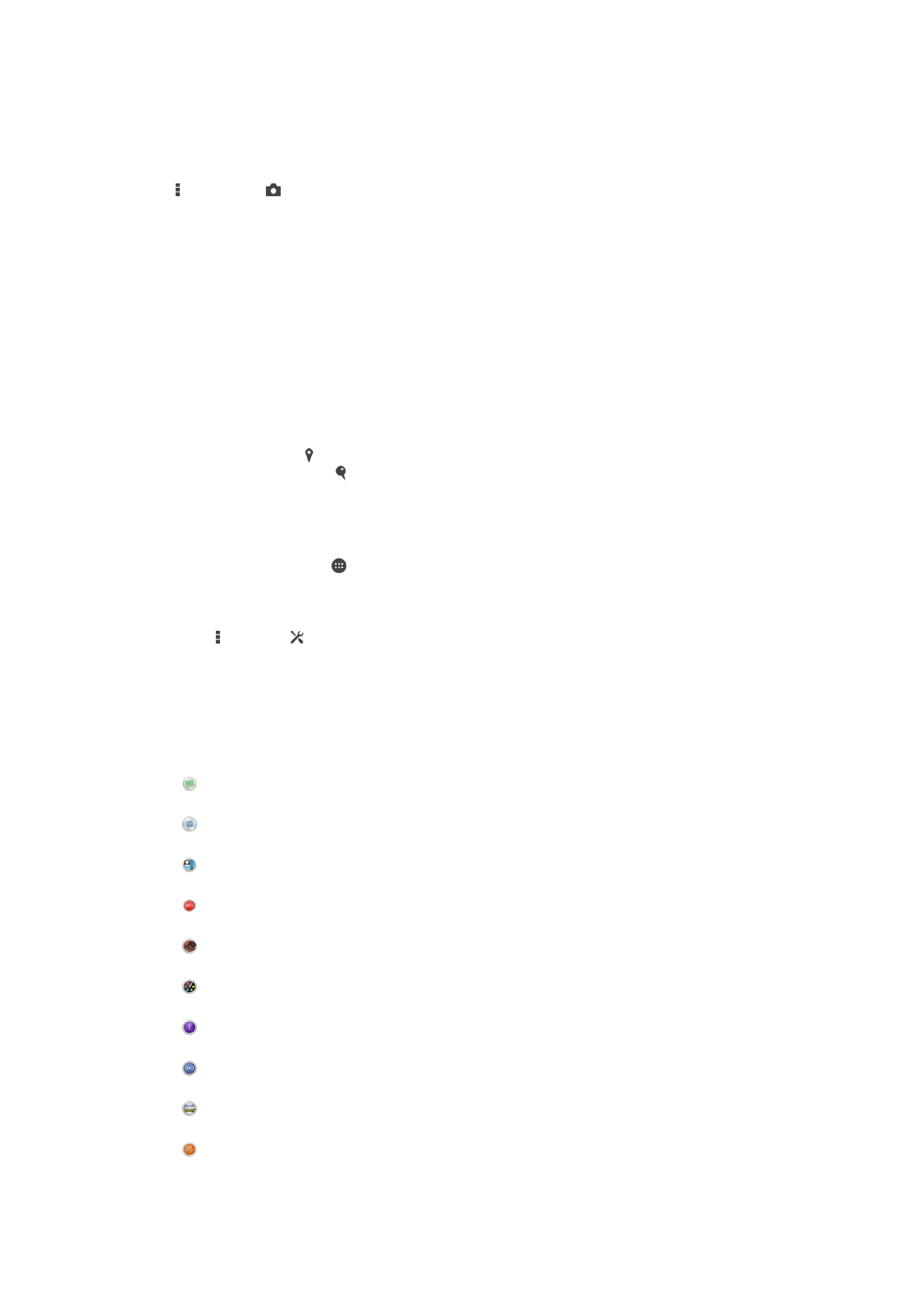
Genel kamera ayarları
Çekim modu ayarlarına genel bakış
Otomatik Sahne Tanıma
Ayarlarınızı her sahneye uygun hale getirin.
Elle
Kamera ayarlarını manuel olarak ayarlayın.
Resmin içerisinde yüz
Ön ve arka kameraları aynı anda kullanarak fotoğraflar çekin.
Live on YouTube
YouTube™'da canlı video yayınlayın.
AR efekti
Sanal sahneler ve karakterler ile fotoğraf veya videolar çekin.
Yaratıcı efekt
Fotoğraf veya videolara efekt uygulayın.
Timeshift burst
Art arda çekilmiş bir dizi fotoğraf arasından en iyisini bulun.
Social live
Facebook™'ta canlı video yayınlayın.
Panorama Taraması
Geniş açılı ve panoramik fotoğraflar çekin.
Sound Photo
Arka plan sesine sahip fotoğraflar çekin.
80
Bu, ilgili yayının İnternet sürümüdür. © Sadece kişisel kullanım amacıyla yazdırılabilir.
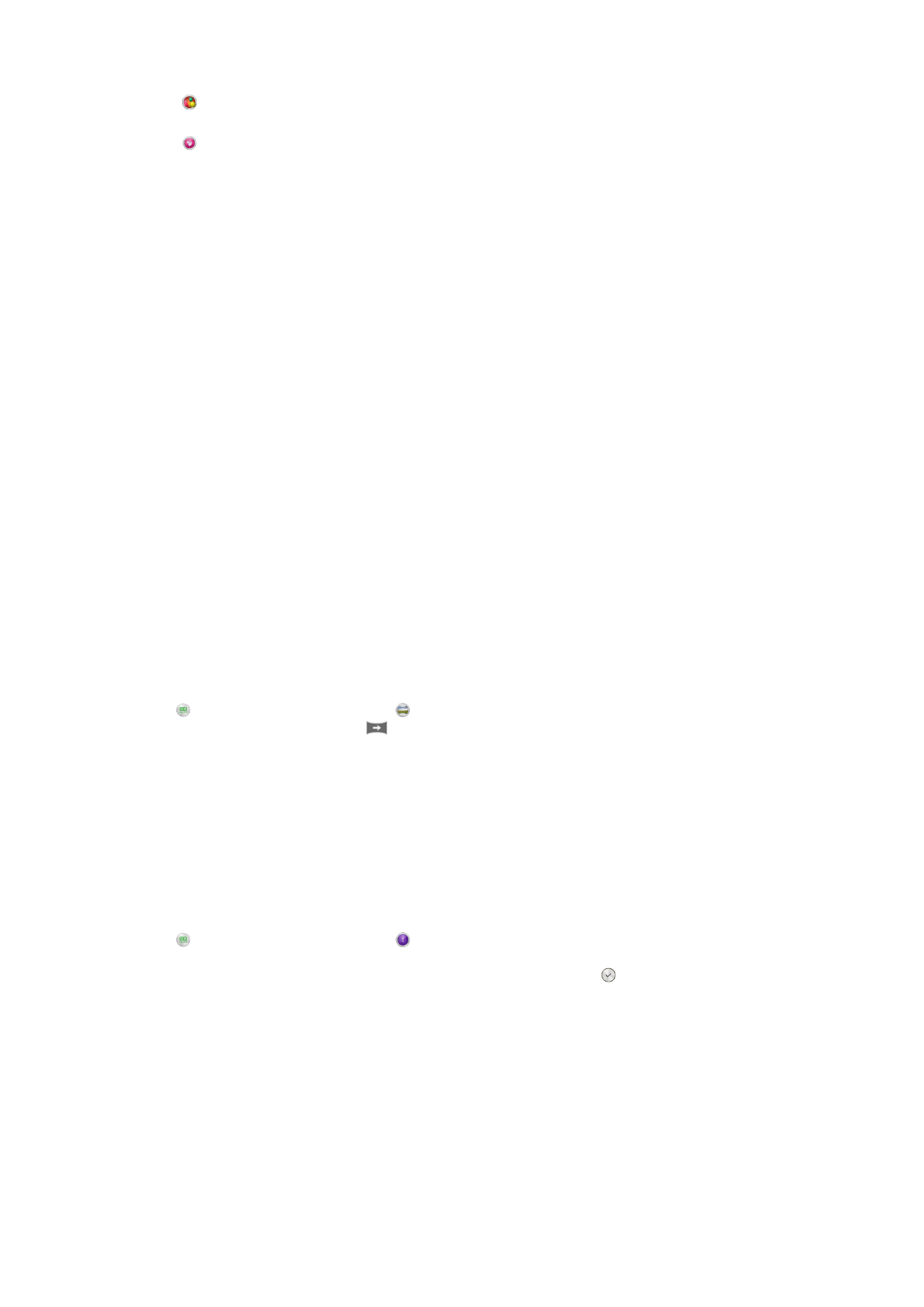
AR fun
Kamera vizörünüzde sanal nesneler ile oynayın ve fotoğraflarınızı veya videolarınızı zenginleştirin.
Portre rötuşu
Gerçek zamanlı portre stilleri ile fotoğraf çekin.
Otomatik sahne tanıma
Otomatik sahne tanıma modu, çekim yapmakta olduğunuz koşulları tespit eder ve
mümkün olan en iyi fotoğrafı çekmenizi sağlamak için seçenekleri otomatik olarak ayarlar.
Manuel mod
Kamera ayarlarınızı fotoğraf ve video çekmek üzere manuel olarak ayarlamak istediğinizde
Manuel modunu kullanın.
AR efekti
AR (artırılmış gerçeklik) efektlerini fotoğraflarınıza veya videolarınıza uygulayabilir ve bunları
eğlenceli hale getirebilirsiniz. Kamerayı kullanırken, bu ayar 3D çekim modunu
fotoğraflarınıza veya videolarınıza entegre etmenizi sağlar. İstediğiniz çekim modunu seçin
ve vizörde konumunu ayarlayın.
Yaratıcı efekt
Fotoğraflarınıza veya videolarınıza farklı efektler uygulayabilirsiniz. Örneğin fotoğrafların
eski görünmesi için Nostaljik efektini veya fotoğrafın daha eğlenceli görünmesi için için
Çizim efektini uygulayabilirsiniz.
Sweep Panorama
Kolay bir basıp kaydırma hareketi ile yatay veya dikey yönde geniş açılı ve panoramik
fotoğraflar çekebilirsiniz.
Bir panoramik fotoğraf çekmek için
1
Kamerayı aktifleştirin.
2
öğesine dokunun ve ardından öğesini seçin.
3
Bir çekim yönü seçmek için,
öğesine dokunun.
4
Ekrana dokunun ve kamerayı ekranda gösterilen yön doğrultusunda yavaş ve sabit
bir şekilde hareket ettirin.
Timeshift burst
Kamera, ekrandaki kamera düğmesine basmadan bir saniye öncesinde ve bastıktan bir
saniye sonrasında iki saniye içinde 31 adet fotoğraf çeker. Böylece geriye gidip
mükemmel resmi bulabilirsiniz.
Timeshift burst özelliğini kullanmak için
1
Kamerayı etkinleştirin.
2
öğesine dokunun ve ardından öğesini seçin.
3
Fotoğraf çekin. Çekilen fotoğraflar küçük resim olarak görünür.
4
Küçük resimleri kaydırın ve kaydetmek istediğiniz fotoğrafı seçip öğesine hafifçe
dokunun.
Social live
Social live, videoyu canlı olarak Facebook™ sayfanıza aktarmanızı sağlayan bir kamera
çekim modudur. Aktif bir internet bağlantınızın olması ve Facebook™'ta oturum açmanız
yeterlidir. Videolar 10 dakika uzunluğa sahip olabilir.
81
Bu, ilgili yayının İnternet sürümüdür. © Sadece kişisel kullanım amacıyla yazdırılabilir.
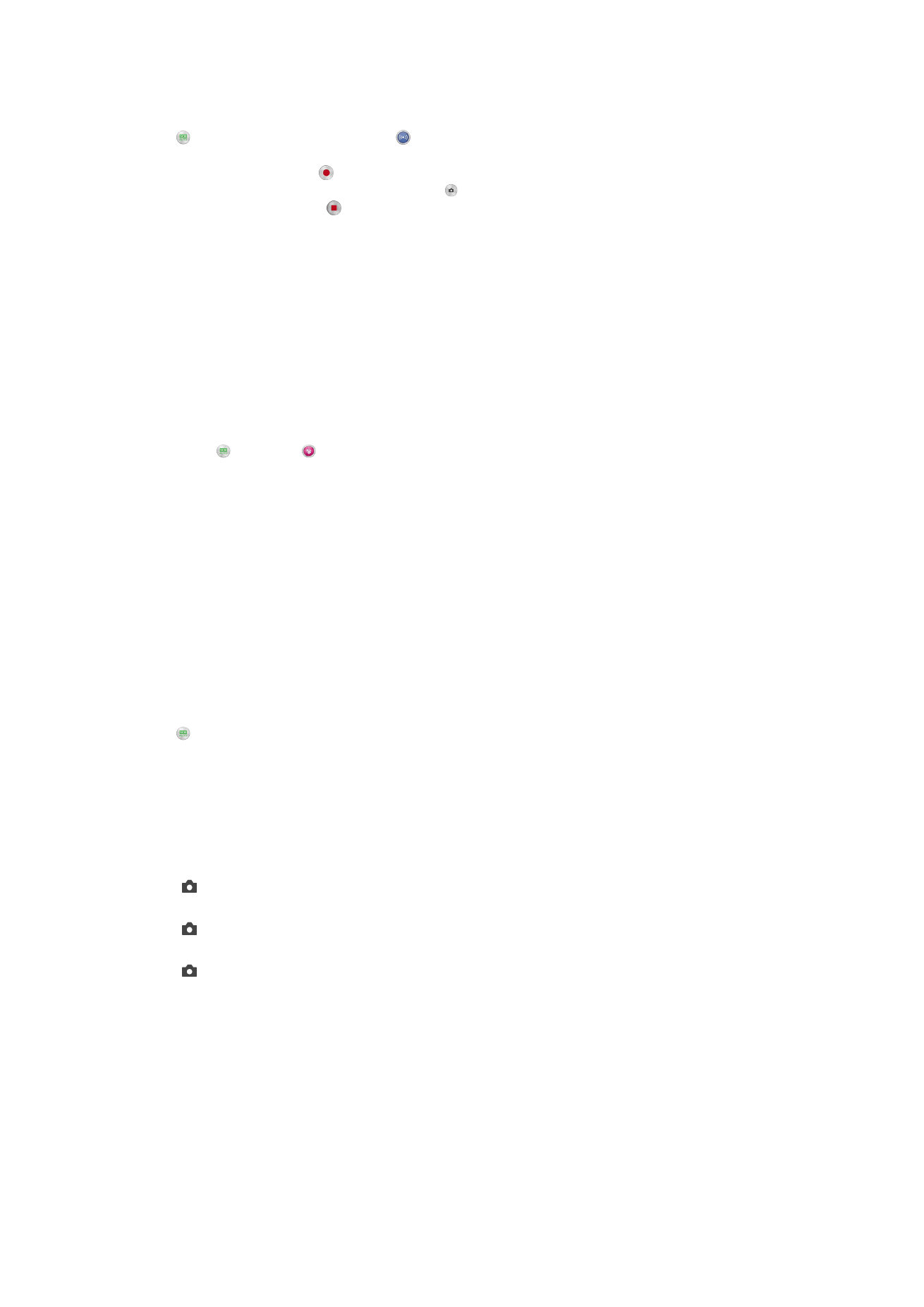
Social live kullanarak canlı video yayınlamak için
1
Kamerayı aktifleştirin.
2
öğesine dokunun ve ardından öğesini seçin.
3
Facebook™ hesabınıza giriş yapın.
4
Yayına başlamak için öğesine dokunun.
5
Yayın sırasında bir fotoğraf çekmek için, öğesine dokunun.
6
Yayını durdurmak için, öğesine dokunun.
Face in
Ön ve arka kameraları aynı anda açmak için Face in modunu kullanabilirsiniz, böylelikle
konu ile kendi fotoğrafınızı çekebilirsiniz.
Portre rötuşlama
Portre fotoğraflarınızı çekerken düzeltme efektleri uygulamak için bu özelliği kullanın.
Böylece en iyi sonuçları alabilirsiniz.
Portre rötuşlama özelliğini kullanmak için
1
Kamerayı etkinleştirin.
2
Önce , ardından öğesine dokunun.
3
Stil seçiciyi görüntülemek için ekranda yukarı kaydırın ve ardından fotoğraflarınız
için bir portre stili seçin.
4
Stil seçiciyi gizlemek için ekrana dokunun veya aşağı kaydırın.
5
Çerçeve seçiciyi görüntülemek için sola kaydırın ve ardından dekoratif bir çerçeve
seçin.
6
Çerçeve seçiciyi gizlemek için ekrana dokunun veya sağa kaydırın.
Kamera uygulamalarının indirilmesi
Google Play™ ya da diğer kaynaklardan ücretsiz ya da ücretli kamera uygulamalarını
indirebilirsiniz. İndirmeye başlamadan önce çalışır durumda bir İnternet bağlantınız (veri
trafiği ücretlerini sınırlamak için tercihen Wi-Fi® üzerinden) bulunduğundan emin olun.
Fotoğraf makinesi uygulamalarını indirmek için
1
Fotoğraf makinesi uygulamasını açın.
2
ve ardından
İNDİRİLEBİLİR öğesine dokunun.
3
İndirmek istediğiniz uygulamayı seçin ve yüklemenin tamamlanması için talimatları
izleyin.
Hızlı başlatma
Ekran kilitliyken kamerayı başlatmak için Hızlı başlatma ayarlarını kullanın.
Sadece başlat
öğesini yukarı doğru sürüklediğinizde ana kamera uyku modundan çıkar.
Başlat ve yakala
öğesini yukarı doğru sürüklediğinizde fotoğraf makinesi uyku modundan çıkar ve bir fotoğraf çekilir.
Başlat ve video kaydet
öğesini yukarı doğru sürüklediğinizde video kamera uyku modundan çıkar ve kayda başlar.
Kapalı
Coğrafi etiketler
Fotoğrafları, onları çektiğiniz yerlerin ayrıntılarıyla etiketleyin.
Dokunarak çekim
Bir netleme alanı belirleyin ve ardından kamera ekranına parmağınızla dokunun. Fotoğraf,
parmağınızı kaldırır kaldırmaz çekilir.
82
Bu, ilgili yayının İnternet sürümüdür. © Sadece kişisel kullanım amacıyla yazdırılabilir.
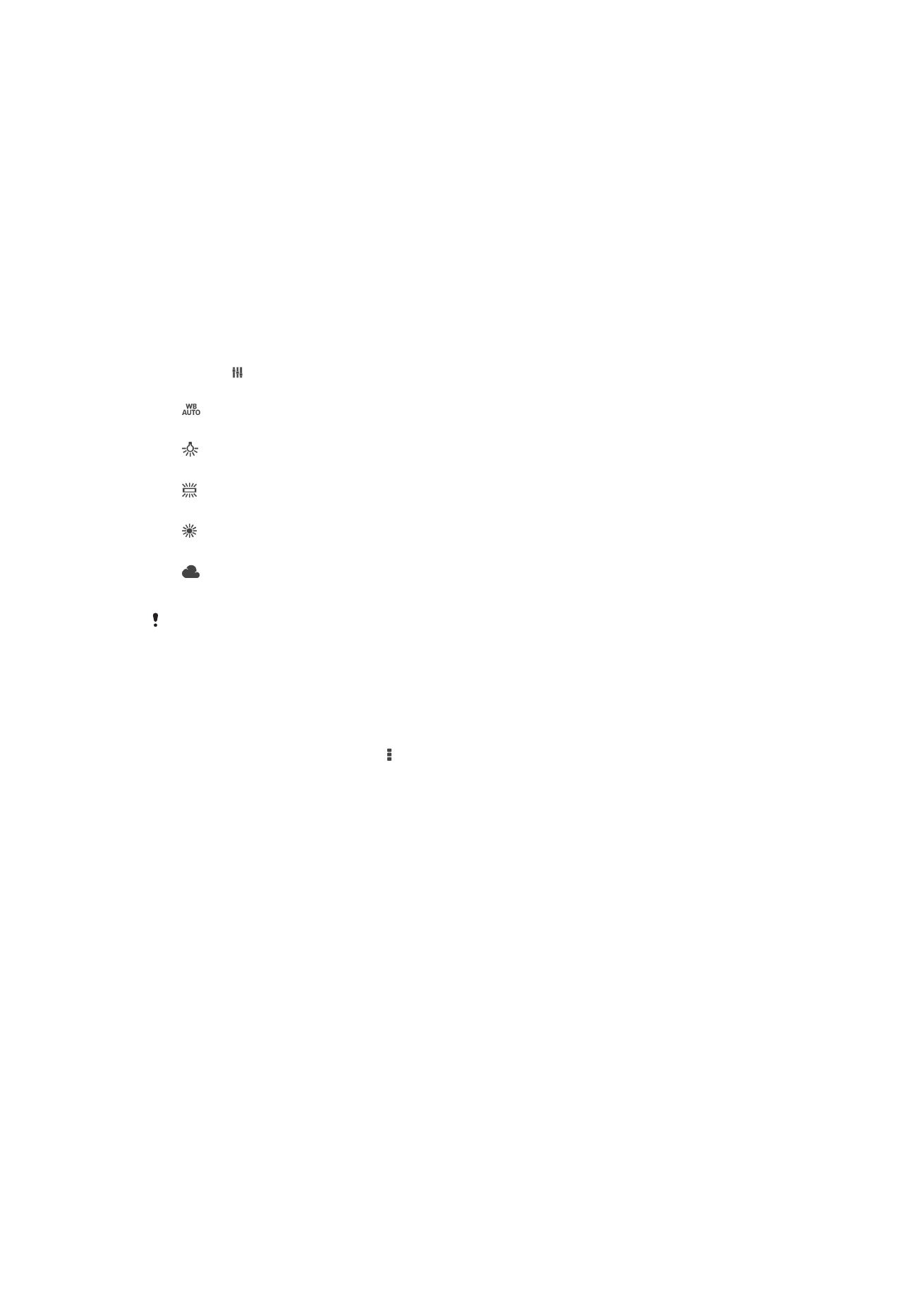
Ses
Deklanşör sesini açmayı veya kapatmayı seçin.
Veri depolama
Verilerinizi çıkarılabilir SD karta veya cihazın dahili hafızasına kopyalayabilirsiniz.
Dahili depolama alanı
Fotoğraflar ve videolar cihaz belleğine kaydedilir.
SD kart
Fotoğraflar ve videolar SD karta kaydedilir.
Beyaz dengesi
Bu fonksiyon, renk dengesini aydınlatma koşullarına göre ayarlar. Beyaz dengesi ayar
simgesi yalnızca kamera ekranında kullanılabilir.
Otomatik
Renk dengesini aydınlatma koşullarına göre otomatik olarak ayarlar.
Ampul
Renk dengesini ampul ışığıyla aydınlatılan konumlardaki sıcak aydınlatma koşulları için ayarlar.
Floresan
Renk dengesini floresan aydınlatmaya göre ayarlar.
Gün ışığı
Renk dengesini güneşli açık alan koşulları için ayarlar.
Bulutlu
Renk dengesini bulutlu bir gökyüzüne göre ayarlar.
Bu ayar sadece
Elle çekim modunda kullanılabilir.